Cloud computing: il caso Google Drive
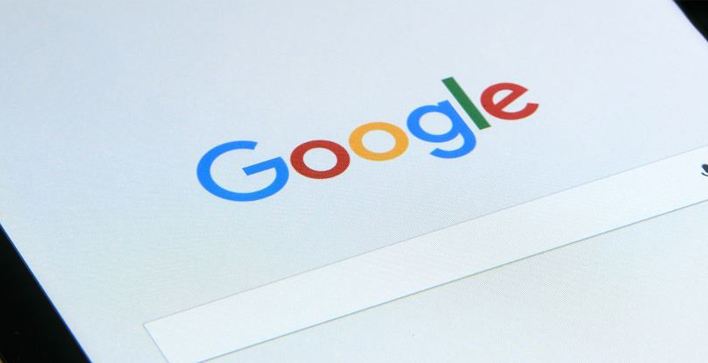
Google Drive è un servizio di memorizzazione e sincronizzazione online introdotto da Google nell’aprile del 2012. Google Drive è un servizio in ambiente Cloud computing – termine usato per indicare un paradigma di erogazione di risorse informatiche caratterizzato dalla disponibilità on demand attraverso Internet.
Google Drive è un servizio che comprende il file hosting, il file sharing e la modifica collaborativa di documenti, inizialmente fino a 5 GB. Da ottobre 2013 fino a 15 GB gratuiti. Disponibile per i seguenti sistemi operativi: Macintosh; Windows XP, Windows Vista, Windows 7 e Windows 10 per i PC; Android per smartphone e tablet; iOS per iPhone, iPad ed iPod touch.
Come puoi iniziare ad utilizzare Google Drive?
- Crea un account Google. Se già ne possiedi uno, accedi direttamente a Google Drive con username e password che utilizzi per qualsiasi altro servizio di Google – gmail, YouTube, ecc.
- Entra in Google Drive direttamente dal browser del tuo computer.
- Carica, crea e sincronizza tutti i file che desideri.
Quali sono le funzioni più comuni?
- Caricamento di file direttamente dal tuo pc. Caricare un file su Google Drive è davvero facile, basta infatti selezionarlo e copiarlo. Un segno di spunta di colore verde ci avvisa che il file è sincronizzato e presente sui server di Google e quindi da questo momento accessibile da qualsiasi dispositivo.
- Creazione di file direttamente in Google Drive, in modo semplice ed intuitivo.
- Uso di Google Docs, un editor di testo simile a Word.
- Uso di Google sheet o “Fogli”, un programma molto simile a Excel.
- Uso di “Presentazioni”, il corrispettivo di Power Point.
Google Docs, Sheet e Presentazioni sono utilizzabili attraverso i diversi browser. Ovviamente Chrome è il predefinito, ma il tutto funziona benissimo anche da Firefox, Edge, Opera ecc.
Il funzionamento di Google Drive è semplice ed intuitivo: dopo averlo aperto, nella schermata principale, sulla sinistra è presente un menù con tutti gli strumenti che si possono utilizzare. Accanto sulla destra, vi è l’elenco di tutti i file eventualmente già presenti. Con il click sul bottone “Nuovo”, in alto a sinistra, puoi visualizzare 5 opzioni:
- Cartella, per creare una nuova cartella da utilizzare per archiviare i file nel miglior modo possibile.
- Caricamento file. Bottone che serve per caricare il file dal tuo computer, tablet o smartphone.
- Documenti, per lavorare direttamente su un foglio di testo.
- Fogli, per lavorare su un foglio di lavoro simile ad Excel.
- Presentazioni, per creare direttamente dal browser le tue presentazioni.
Cliccando poi su “Il mio drive”, visualizzi tutti i file che hai caricato. Su “Condivisi con me” trovi tutti i file che gli altri utenti hanno condiviso con te per inviarteli oppure per lavorarci insieme. Trovi poi anche una serie di raccolte: recenti, Google foto e speciali. Infine, c’è anche il cestino, per eliminare documenti.







